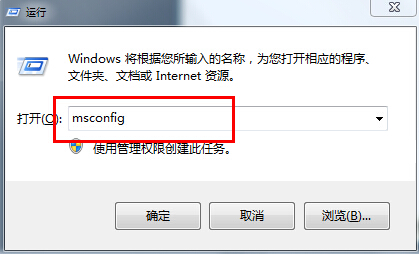萬盛學電腦網 >> windows 7教程 >> 有問題?手把手教你當Windows7專家
有問題?手把手教你當Windows7專家
電腦突然不能上網怎麼辦?這可是不少朋友都會偶爾遇見的一個小問題。也許你過去是只能束手無策到處向高手求救,但有了Windows 7後你也再不用苦苦等待“援兵”了。
當你在Windows 7系統中遇到這樣的問題時,就可以檢查屏幕右下角處的網絡連接狀態是否正常,如果發現連接不可用,點擊該圖標後可以看到彈出窗口中的“疑難解答”選項,隨手點下該功能Windows 7就會自動為你來檢測不能連接網絡的原因。

故障提示

網絡連接不可用
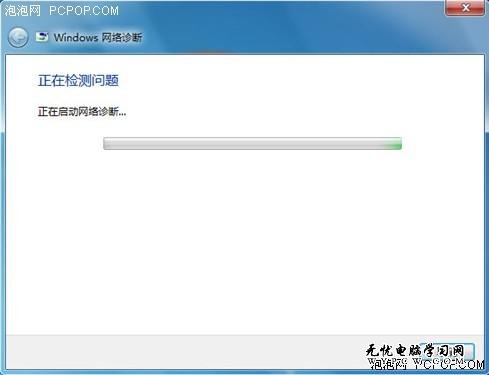
Windows 7能自動檢測常見問題
此時你只需坐在電腦前耐心等待數秒Windows 7自動檢測後馬上給出的解決問題的辦法。
Windows 7自動檢測的結果很快就會出現在窗口中,問題已經發現了,而你所要做的僅僅是點擊一下鼠標,讓Windows 7嘗試以管理員身份來修復此問題即可。
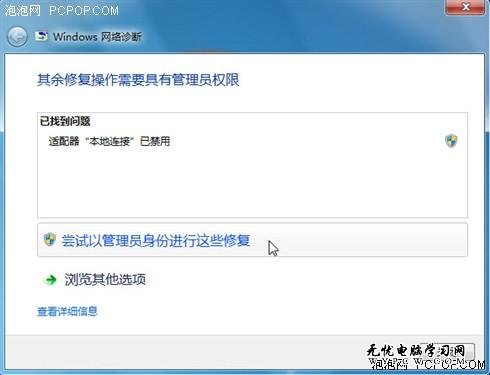
網絡診斷-修復
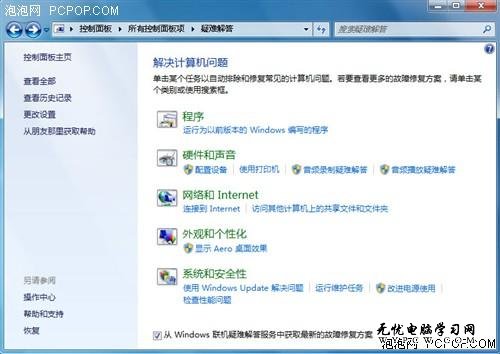
網絡診斷解決問題
問題完全解決之後,窗口中就能看到“已修復”提示,此時電腦已經可以正常連接網絡使用了。這裡演示的Windows 7自動修復網絡連接是一個很小但卻常見的問題,以往也許大家會花費不少時間來找問題然後再修復,現在幾分鐘輕松搞定,我們只需點幾下鼠標而已,而 Windows 7能夠自動解決的問題絕不僅僅只有這點。
據微軟全球技術支持中心亞太區總經理柯文達先生介紹, 微軟此次的Windows 7開發離不開客服技術部的眾多意見反饋,微軟開發人員把這些用戶最常遇見的問題直接“教”給了Windows 7,因此Windows 7能幫助用戶解決大量用戶而不必人工參與,微軟在提高客服技術部工作效率的同時也極大地方便了用戶。打開你的Windows 7控制面板,找到疑難問題解答入口(英文版Windows 7中稱為Troubleshooting),打開後你將看到無論遇見從軟件到硬件,再到網絡和系統安全一系列問題都可以先交給Windows 7來自行解決。
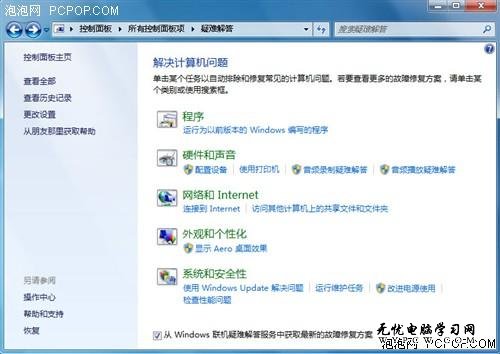
疑難解答
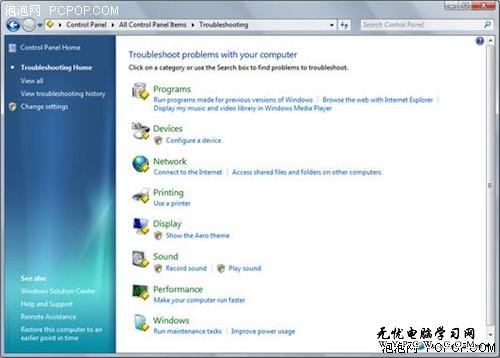
英文版Windows 7系統Troubleshooting窗口
不論你的電腦遇見了何種問題,你應該第一時間想到這裡來尋求解決辦法,也來體會一次自己動手解決系統問題的成就感。
自從Windows 7 RTM版發布之後,極力推薦身邊不少好友安裝體驗,不過令我意外的是,到目前為止都沒有一個朋友跑來求助過,看來他們一定是發現Windows 7這項強大的幫助功能了,呵呵。
話又說回來,雖然Windows 7已經能夠幫助我們解決不少問題,可當問題較為復雜且不具代表性時,再想依靠Windows 7來解決問題那就有點勉為其難了,此時還是得找真正的高手才行。過去如果電腦出現問題,想找身邊的電腦高手來幫忙,但很多時候大家可能都不知道如何把問題 描述清楚,這就給高手進行遠程診斷制造了麻煩。現在如果你與好友同時都安裝Windows 7系統之後,需要向好友求救時,直接與好友計算機建立遠程連接,讓對方能夠很容易為你診斷電腦出現的問題。
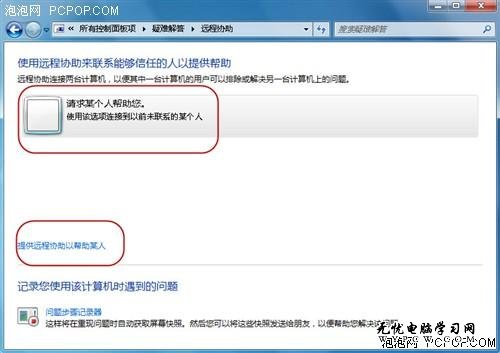
選擇信任的聯系人
與好友建立遠程連接之前一定要先啟用遠程協助功能,同時為了雙方電腦安全可以采取加密方式進行連接,否則將自己的電腦完全暴露在網絡之中讓任何人都能輕松 進入是非常危險的事情。求助的一方生成連接邀請碼並通過郵件等形式發送給對方後,幫助一方就能迅速使用該邀請進入遠程協助狀態。
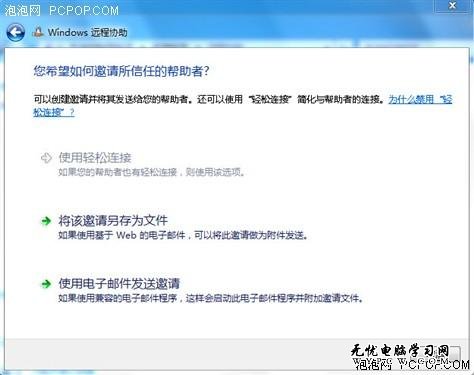
遠程協助邀請
形式簡單但可靠有效,輕松連接之所以不推薦大家使用就是因為安全問題,點擊相關鏈接你也可以看到微軟的詳細解釋,當前危機四伏的網絡狀況奉勸大家最好不要 掉以輕心,引“狼”入室。只要兩台計算機順利建立起遠程連接之後,即使相隔再遠一方為另一方診斷問題也變得容易很多。